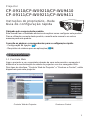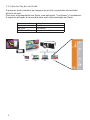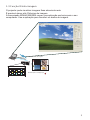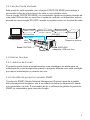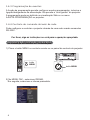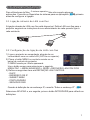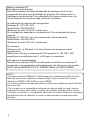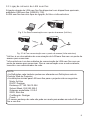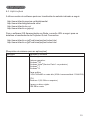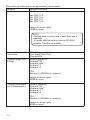1
Projector
Instruções do proprietário - Rede
Guia de configuração rápida
Obrigado pela compra deste produto.
Este manual tem a finalidade exclusiva de explicar como configurar este produto.
Para a utilização correcta deste produto, consulte este manual e os outros
manuais para este produto.
CP-X9110/CP-WX9210/CP-WU9410
CP-X9111/CP-WX9211/CP-WU9411
Ligar o projector e um computador através de uma rede permite o comando à
distância e a monitorização do estado do projector com um navegador Web.
Dois tipos de interface, “Controlo Web do Projector” e “Crestron e-Control”, estão
disponíveis para este projector.
1.1 Controlo Web
Controlo Web do Projector Crestron e-Control
1. Características
Consulte as páginas correspondentes para a configuração rápida.
Configuração de ligação (
7)
Requisitos do sistema para as aplicações (
13)

2
1.2 Apresentação em Rede
O projector pode visualizar as imagens do ecrã do computador transmitidas
através da rede.
Para usar a Apresentação em Rede, uma aplicação, "LiveViewer" é necessária.
A seguinte aplicação é necessária para usar a Apresentação em Rede.
Sistema operativo Aplicação
Windows LiveViewer
Mac OSX LiveViewer
iOS(iPhone/iPad) Projector Quick Connection

3
1.3 Função Minha imagem
O projector pode visualizar imagens fixas através da rede.
É possível alocar até 4 ficheiros de imagem.
A transmissão MINHA IMAGEM requer uma aplicação exclusiva para o seu
computador. Use a aplicação para transferir os dados de imagem.
1
43
2
Transferir ficheiro de imagem
Mostrar arquivo de imagem (ex.
)

4
1.4 Função Mensageiro
O projector pode visualizar dados de texto transferidos através da rede no ecrã.
É possível armazenar até 12 conjuntos de dados de texto.
Transferir dados de texto
Exibir dados de texto (ex.
)
1
4
3
2
12

5
1.5 Função Ponte de Rede
Este projector está equipado com a função PONTE DE REDE para realizar a
conversão mútua de um protocolo de rede e uma interface série.
Com a função PONTE DE REDE, um computador ligado ao projector através de
uma rede LAN sem fios ou com fios é capaz de controlar um dispositivo externo
através de comunicação RS-232C usando o projector como um terminal de rede.
1.6 Outras funções
O projector pode enviar automaticamente uma mensagem de alerta para os
endereços de e-mail designados quando o projector detecta uma certa condição
que requer manutenção ou detecta um erro.
1.6.1 Alertas de E-mail
O protocolo SNMP (Simple Network Management Protocol) permite a gestão
das informações do projector, que é um estado de falha ou advertência, desde
um computador na rede. É necessário de ter o software de gestão do protocolo
SNMP no computador para usar esta função.
1.6.2 Gestão do projector usando SNMP
RS-232C
Cabo
RS-232C
Porta
CONTROL
Porta
LAN
Dispositivo externo
LAN
com fios
Cabo
LAN
Computador
Alteração de protocolo
Dados TCP/IP Dados de série
Porta WIRELESS
(adaptador USB sem fios)
LAN
sem fios

6
A função de programação permite configurar eventos programados, inclusive a
ligação/desligamento da alimentação. Ela permite a “auto-gestão” do projector.
A programação pode ser definida na visualização Web ou no menu
AJUSTE-PROGRAMAÇÃO no projector.
1.6.3 Programação de eventos
Pode configurar e controlar o projector através de uma rede usando comandos
RS-232C.
1.6.4 Controlo de comando através de rede
1) Prima o botão MENU no controlo remoto ou no painel de controlo do projector.
2) No MENU FAC., seleccione IDIOMA.
Em seguida, seleccione o idioma pretendido.
2. Mudança do idioma de visualização
Por favor, siga as instruções no ecrã para a operação apropriada.
botão
MENU
botão MENU

7
3.1 Ligação através de LAN com fios
1) Ligue o projector ao computador através de um
concentrador com um cabo LAN (CAT-5e ou superior).
2) Prima o botão MENU no controlo remoto ou no
painel de controlo do projector.
O MENU usado por último aparecerá.
Use o botão cursor para seleccionar o seguinte.
MENU FAC. > MENU AVANÇADO > REDE > DEFINIÇÃO LAN COM FIOS
3) Defina os seguintes itens em DEFINIÇÃO LAN COM FIOS.
DHCP
ENDEREÇO DE IP
SUBNET MASK
PORTA PADRÃO
SERVIDOR DNS
Quando à definição de um endereço IP, consulte “Sobre o endereço IP”.
(8)
Seleccione APLICAR e, em seguida, prima o botão INTRODUZIR para reflectir as
definições.
A ligação através de LAN com fios está disponível. Defina LAN com fios para o
projector seguindo as instruções do seu administrador de rede quando ligar à
rede existente.
3. Configuração de ligação
Para utilizadores de Mac:
O sistema operativo
Mac não suporta algumas
aplicações. Consulte os Requisitos do sistema para as aplicações (
13) primeiro
antes de configurar a ligação.
3.2 Configuração de ligação de LAN com fios
hub

8
• Embora as portas HDBaseT e LAN possam ser usadas para LAN com fios,
elas não podem ser usadas ao mesmo tempo. Ligue o cabo LAN à porta
definida em REDE COM FIOS no menu REDE.
•
O mesmo endereço de rede não pode ser usado para ambas as redes LAN sem
fios e com fios.
• Se
o projector e o computador estiverem na mesma rede (ou seja, mesmo
endereço
de rede), pode deixar o campo de gateway predefinida em branco.
• Quando o projector e o computador estiverem em redes diferentes, a gateway
predefinida deve ser definida. Consulte o administrador da rede para mais
detalhes.
NOTA
[Sobre o endereço IP]
■ Configurar manualmente
A parte do endereço de Rede da definição do endereço de IP no seu
computador deve ser igual à definição no projector. Do mesmo modo, a
totalidade do endereço de IP no computador não pode coincidir com o de
outros dispositivos na mesma rede, incluindo o projector.
As definições do projector são as seguintes.
Endereço IP: 192.168.1.254
Subnet Mask: 255.255.255.0
(Endereço de rede: 192.168.1 neste caso)
Por conseguinte, especifique o endereço de IP do computador da forma
seguinte.
Endereço IP: 192.168.1.xxx (xxx representa o número decimal)
Subnet Mask: 255.255.255.0
(Endereço de rede: 192.168.1 neste caso)
Por exemplo
Seleccione de 1 a 254 para “xxx” não duplicar com quaisquer outros
equipamentos.
Neste caso, visto que o endereço de IP do projector é “192.168.1.254”,
especifique uma definição entre 1 e 253 para o computador.
■ Configurar automaticamente
Quando há um servidor DHCP na rede ligada, ele atribui um endereço IP
ao projector e ao computador automaticamente. Se não houver um servidor
DHCP, defina ENDEREÇO DE IP, SUBNET MASK e PORTA PADRÃO.

9
3.3 Ligação através de LAN sem fios
A ligação através de LAN sem fios fica disponível com dispositivos opcionais,
adaptador USB sem fios (USB-WL-11N).
A LAN sem fios tem dois tipos de ligação, Ad Hoc e infra-estrutura.
* Ad Hoc é um dos métodos de comunicação de LAN sem fios sem um ponto de
acesso para comunicar.
* Infra-estrutura é um dos métodos de comunicação de LAN sem fios com um
ponto de acesso para comunicar. Para a comunicação com a rede existente,
consulte o seu administrador de rede.
Fig. 3.3.a Sem comunicação com o ponto de acesso (Ad Hoc)
Fig. 3.3.b Com comunicação com o ponto de acesso (Infra-estrutura)
• As
Definições rede também podem ser alteradas em Definições rede do
Controlo Web do Projector.
• As definições iniciais para LAN
sem fios para o projector são as seguintes.
Modo: Ad Hoc
DHCP: Desligar
Endereço IP: 192.168.10.254
Subnet Mask: 255.255.255.0
Gateway predefinida: 0.0.0.0
SSID: Sem fios
Codificação: Desligar
Canal: 1
• O mesmo endereço de rede não pode ser usado para ambas as redes LAN sem
fios e com fios.
NOTA

10
3.3.1 Ligação no modo Ad Hoc
•
Para o procedimento de definição da rede e de ligação sem fios para o compu-
tador,
consulte o manual do computador ou do dispositivo de LAN sem fios.
NOTA
Definição do computador
1) Defina ENDEREÇO DE IP e SUBNET MASK para o computador de acordo
com o ENDEREÇO DE IP e SUBNET MASK definidos para projector. Defina o
projector e o computador de forma que possam ter o mesmo endereço de rede.
2) Seleccione o SSID definido para o projector seguindo o procedimento para a
ligação sem fios do computador. Introduza a chave de codificação seguindo as
instruções do computador se o mesmo estiver codificado.
Defina o seguinte quando ligar o projector e o computador no modo Ad Hoc
.
Definição do projector
[Restrição na conexão e desconexão do adaptador USB sem fios]
Antes de inserir ou remover o adaptador USB sem fios do projector, desligue a
alimentação do projector e remova a ficha do cabo de alimentação da tomada.
Não toque no adaptador USB sem fios que está ligado ao projector enquanto este
estiver a receber alimentação de CA.
Não use qualquer cabo ou dispositivo de extensão quando ligar o adaptador ao projector.
1) Instale o adaptador USB sem fios na porta WIRELESS do projector.
2) Ligue o projector.
3) Prima o botão MENU no controlo remoto ou no
painel de controlo do projector.
O MENU usado por último aparecerá.
Use o botão cursor para seleccionar o seguinte.
MENU FAC. > MENU AVANÇADO > REDE >
DEFINIÇÃO SEM FIOS
4) Defina os seguintes itens em DEFINIÇÃO SEM FIOS.
䞉 MODO: ADHOC
䞉㻌
DHCP
䞉 ENDEREÇO DE IP
䞉 SUBNET MASK
䞉 SSID
䞉 CODIFICAÇÃO
䞉 CANAL
Quando à definição de um endereço IP, consulte “Sobre o endereço IP”.
(8)
Seleccione APLICAR e, em seguida, prima o botão INTRODUZIR para reflectir as
definições.

11
3.3.2 Ligação no modo Infra-estrutura
Defina o seguinte quando ligar o projector e o computador no modo Infra-estrutura.
[Restrição na conexão e desconexão do adaptador USB sem fios]
Antes de inserir ou remover o adaptador USB sem fios do projector, desligue a
alimentação do projector e remova a ficha do cabo de alimentação da tomada.
Não toque no adaptador USB sem fios que está ligado ao projector enquanto este
estiver a receber alimentação de CA.
Não use qualquer cabo ou dispositivo de extensão quando ligar o adaptador ao projector.
1) Instale o adaptador USB sem fios na porta WIRELESS do projector.
2) Ligue o projector.
3) Prima o botão MENU no controlo remoto ou no
painel de controlo do projector.
O MENU usado por último aparecerá.
Use o botão cursor para seleccionar o seguinte.
MENU FAC. > MENU AVANÇADO > REDE > DEFINIÇÃO SEM FIOS
4) Defina os seguintes itens em DEFINIÇÃO SEM FIOS.
䞉 MODO: INFRAESTRUCT.
䞉㻌DHCP
䞉 ENDEREÇO DE IP
䞉 SUBNET MASK
䞉 PORTA PADRÃO
䞉 SERVIDOR DNS
䞉 SSID
䞉 CODIFICAÇÃO
䞉 CANAL
Quando à definição de um endereço IP, consulte “Sobre o endereço IP”. (
8)
Seleccione APLICAR e, em seguida, prima o botão INTRODUZIR para reflectir as
definições.

12
•
A velocidade de transmissão pode ser lenta dependendo das definições de um
ponto de acesso.
•
Se o projector e o computador estiverem na mesma rede (ou seja, mesmo
endereço
de rede), pode deixar o campo de gateway predefinida em branco.
• Quando o projector e o computador estiverem em redes diferentes, a gateway
predefinida deve ser definida. Consulte o administrador da rede para mais
detalhes.
• Defina LAN sem fios para o projector seguindo as instruções do seu
administrador de rede quando ligar à rede existente.
• A autenticação de sistema aberto é usada para a codificação WEP, e a
autenticação de chave partilhada
não é suportada. A autenticação com um ponto
de acesso é realizada
e a ligação é considerada como estabelecida
normalmente mesmo que
uma chave de codificação ilegal seja introduzida
devido à autenticação de sistema aberto,
mas os dados não poderão ser
transmitidos.
NOTA
A ligação pode ser configurada através da selecção de LISTA EXPL. SSID sem
definir o protocolo SSID e CODIFICAÇÃO em DEFINIÇÃO SEM FIOS. O
procedimento de ligação através de LISTA EXPL. SSID é como segue.
1) Seleccione LISTA EXPL. SSID em DEFINIÇÃO SEM FIOS no menu REDE .
A lista de SSID na rede sem fios é apresentada.
2) Seleccione SSID na rede sem fios que pretende ligar em LISTA EXPL. SSID.
A visualização para introduzir a chave de codificação aparece se o dispositivo
estiver codificado.
Introduza a chave de codificação usando o teclado virtual.
3) O ícone indicando “ligado” (
) aparece no ecrã LISTA EXPL. SSID quando a
ligação é concluída.
Ligação no
Modo de infra-estrutura (continuação)
Função
LISTA EXPL. SSID

13
4.1 Aplicações
A última versão do software pode ser transferida do website indicado a seguir.
http://www.hitachi-america.us/digitalmedia/
http://www.hitachidigitalmedia.com/
http://www.hitachi-dm.cn/
http://www.hitachi.co.jp/proj/
Para o software iOS Apresentação em Rede, consulte URL a seguir para os
detalhes e transferência de Projector Quick Connection.
http://www.hitachi.co.jp/Prod/vims/proj/en/index.html
http://www.hitachi.co.jp/Prod/vims/proj/en/index.html
[Requisitos do sistema para as aplicações]
Aplicação Hardware e software
LiveViewer [Windows]
Sistema operativo:
Windows
®
XP
Windows Vista
®
(Service Pack 1 ou posterior)
Windows
®
7
Windows
®
8
Placa gráfica:
VGA: 640x480 ou mais alto (XGA é recomendável: 1024x768)
CPU:
Pentium 4 (2,8 GHz ou superior)
Espaço no disco rígido:
100 MB ou mais
4. Aplicações

14
[Requisitos do sistema para as aplicações] (continuação)
Aplicação Hardware e software
LiveViewer [Mac]
Mac OSX 10.5
Mac OSX 10.6
Mac OSX 10.7
Mac OSX 10.8
Espaço no disco rígido:
15MB ou mais
Projector Quick
Connection
iOS 5.1.1 ou posterior
iPad, iPad2, New iPad
iPhone4/4S/5
Projector Image Tool
(PJImg)
Sistema operativo:
Windows
®
XP
Windows Vista
®
Windows
®
7
Windows
®
8
CPU:
Pentium 3 (500MHz ou superior)
Espaço no disco rígido:
20MB ou mais
Projector Messenger
Tool (PJMessenger)
Sistema operativo:
Windows
®
XP
Windows Vista
®
Windows
®
7
Windows
®
8
CPU:
Pentium 3 (500MHz ou superior)
Espaço no disco rígido:
20MB ou mais
•
Apenas para a versão Intel. Power Mac não é
suportado.
• A versão
Mac não está incluída no CD-ROM
fornecido.
Transfira do website.
NOTA

15
• As informações contidas neste manual estão sujeitas a alterações sem aviso
prévio.
• As ilustrações neste manual servem apenas para fins ilustrativos. Estas
podem divergir ligeiramente do seu projector.
• O fabricante não se responsabiliza por quaisquer erros que possam surgir
neste manual.
• A reprodução, transmissão ou utilização deste documento ou do seu conteúdo
não é permitida sem autorização expressa por escrito.
NOTA
5. Solução de problemas
Por favor consulte as seguintes páginas da Internet onde poderá encontrar a
informação mais recente para este projector.
http://www.hitachi-america.us/projectors
http://www.hitachiserviceeu.com/support/guides/userguides.htm
-
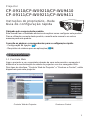 1
1
-
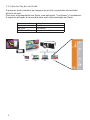 2
2
-
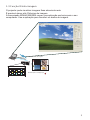 3
3
-
 4
4
-
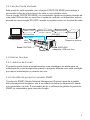 5
5
-
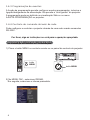 6
6
-
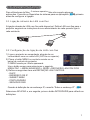 7
7
-
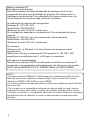 8
8
-
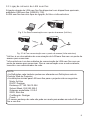 9
9
-
 10
10
-
 11
11
-
 12
12
-
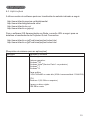 13
13
-
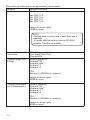 14
14
-
 15
15